Lettertypen zijn een geweldige manier om uw documenten een persoonlijk tintje te geven. U kunt bijvoorbeeld toevoegen Google-lettertypen naar een WordPress-site. Als u Windows 10 heeft, kunt u ook: installeer TrueType-lettertypen. Maar er zijn ook verschillende dingen die u op uw Windows 11-computer kunt doen met betrekking tot lettertypen.
Toegang krijgen tot de lettertypen op uw Windows 11-computer
In Instellingen vindt u het gedeelte Lettertypen. Hier kunt u het lettertype dat u momenteel gebruikt wijzigen en meer installeren als u niet tevreden bent met het lettertype dat u heeft. Je moet naar Instellingen > Personalisatie > Lettertypen gaan.
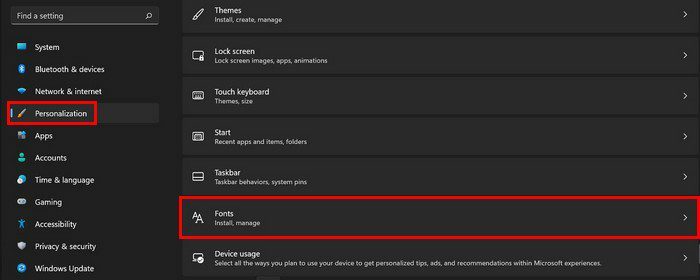
Scroll een beetje naar beneden en je ziet een grote verscheidenheid aan lettertypen om uit te kiezen. Als je er op klikt, kom je de opties tegen om de grootte met de schuifregelaar te wijzigen, en als je klaar bent om afscheid te nemen van het lettertype, zie je iets verderop een knop om de installatie ongedaan te maken. Je krijgt ook een voorbeeld van wat het lettertype te bieden heeft als het op stijl aankomt.
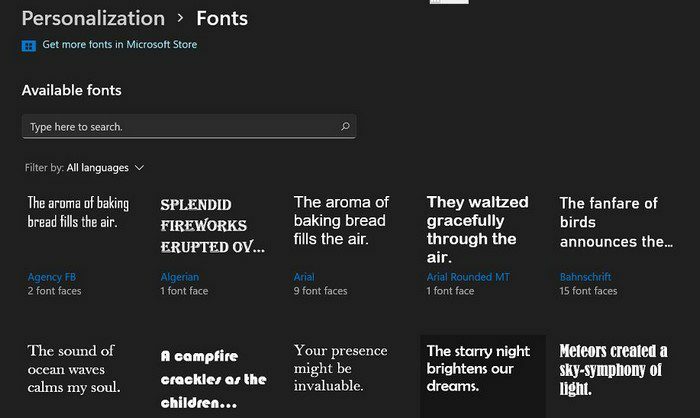
Een andere optie die u kunt gebruiken zolang u hier bent, is het downloaden van lettertypen voor alle talen. Om toegang te krijgen tot deze optie, scrolt u naar de onderkant van de pagina.
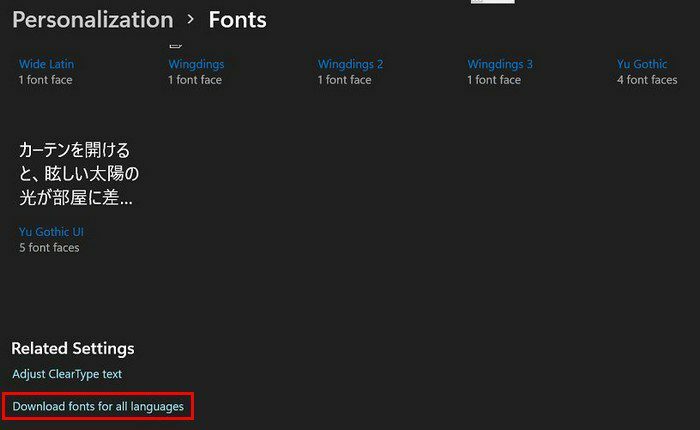
Haal meer lettertypen uit de Microsoft Store
Je kunt altijd naar de Microsoft Store gaan om meer te krijgen als je geen lettertypen ziet die je wilt of nodig hebt. Klik bovenaan op de link Meer lettertypen ophalen uit de Microsoft Store.
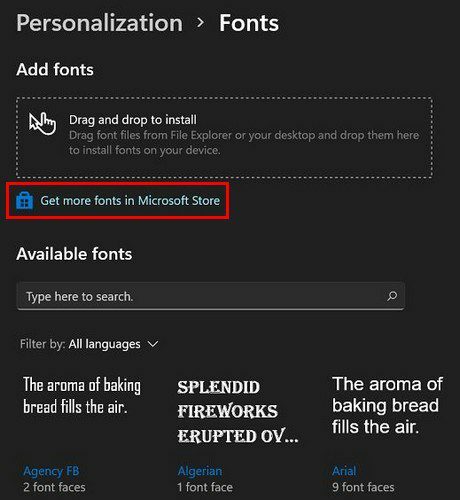
Je komt terecht in de Microsoft Store als je op de link klikt. U ziet alle lettertype-apps die u kunt installeren. Ze zullen niet allemaal gratis zijn. Ze zijn gemarkeerd als gratis of hebben een prijskaartje zodat je ze uit elkaar kunt houden. Als je er een vindt die je leuk vindt, klik je erop. U ziet aanvullende informatie, zoals de stijlen die zijn opgenomen en de beoordelingen.
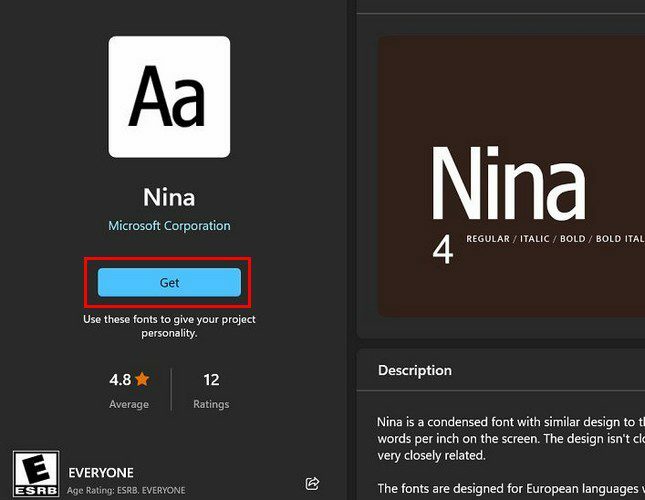
Bovenaan ziet u ook een gebied waar u alle lettertypen die u in de Verkenner of het bureaublad heeft, kunt slepen en neerzetten.
Conclusie
Als het gaat om de lettertypestijl, heb je veel opties om uit te kiezen. Je kunt altijd naar de Microsoft Store gaan en meer installeren als je er geen ziet die je leuk vindt op je Windows 11-computer. Als u al een lettertypepakket in de bestandsverkenner heeft, kunt u het slepen en neerzetten om het te installeren. Welke letterstijl is jouw favoriet? Deel uw mening in de onderstaande opmerkingen en vergeet niet om het artikel met anderen op sociale media te delen.